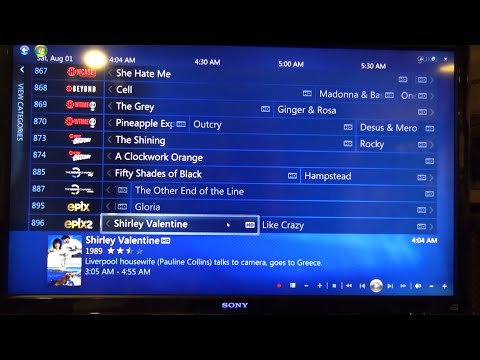दुर्भाग्यवश, विंडोज 10 होम आपको अपडेट में देरी करने की अनुमति नहीं देता है। इसलिए, जब तक कि आप विंडोज 10 प्रोफेशनल में अपग्रेड करने के लिए $ 100 का भुगतान नहीं करना चाहते हैं, तो आपको माइक्रोसॉफ्ट इसे अपने पीसी पर प्रदान करने पर अपडेट इंस्टॉल करना होगा।
अन्य संस्करणों में अपडेट में देरी करने के लिए, सेटिंग्स> अपडेट और सुरक्षा> विंडोज अपडेट> उन्नत विकल्प पर जाएं।

डिफ़ॉल्ट रूप से, आपका पीसी "सेमी-वार्षिक चैनल (लक्षित)" शाखा पर है। इसे पहले "वर्तमान शाखा" के रूप में जाना जाता था, और इसका मतलब है कि उपभोक्ताओं को इसे लॉन्च होने पर आपके पीसी को अपडेट प्राप्त होगा। अद्यतन में देरी करने के लिए, इस बॉक्स पर क्लिक करें और "सेमी-वार्षिक चैनल" पर स्विच करें, जो पिछले "व्यापार के लिए वर्तमान शाखा" जैसा ही है। आपको तब तक अपडेट प्राप्त नहीं होगा जब तक कि माइक्रोसॉफ्ट इसे अच्छी तरह से परीक्षण और तैयार नहीं करता बिजनेस पीसी, जो उपभोक्ताओं को लुभाने के चार महीने बाद आम तौर पर होता है। इसका मतलब है कि आप शायद अगस्त 2018 के अपडेट तक अप्रैल 2018 अपडेट प्राप्त नहीं करेंगे।
अपडेट को और भी देरी करने के लिए, "एक फीचर अपडेट में नई क्षमताओं और सुधारों के तहत ड्रॉपडाउन पर क्लिक करें। इसे कई दिनों के लिए स्थगित किया जा सकता है: "और चुनें कि आप कितने दिन अपडेट में देरी करना चाहते हैं। आप 0 और 365 के बीच किसी भी संख्या का चयन कर सकते हैं। यह पिछले विकल्प के साथ संचयी है। उदाहरण के लिए, यदि आप सेमी-वार्षिक चैनल का चयन करते हैं और 120 दिनों के लिए फीचर अपडेट को भी रोकते हैं, तो आपके पीसी को लगभग आठ महीने तक अपडेट नहीं मिलेगा।
यहां अंतिम विकल्प आपको छोटे "गुणवत्ता अपडेट" में देरी करने की अनुमति देता है जिसमें सुरक्षा अपडेट शामिल हैं, लेकिन केवल 30 दिनों तक।

35 दिनों की समाप्ति के बाद-या यदि आप यहां स्विच का उपयोग करके अपडेट को अनपॉज़ करते हैं- विंडोज अपडेट को फिर से रोकने की अनुमति देने से पहले स्वचालित रूप से नवीनतम अपडेट डाउनलोड कर देगा।

यदि आप बाद में निर्णय लेते हैं कि आप अपडेट प्राप्त करना चाहते हैं- या यदि आप अपडेट को और भी लंबे समय तक प्राप्त करना चाहते हैं- तो आप उन्नत विकल्प पृष्ठ पर वापस जा सकते हैं और किसी भी समय विकल्पों को बदल सकते हैं। जब आपके द्वारा चुनी गई समयावधि समाप्त हो जाती है, तो आपका पीसी तुरंत अपडेट इंस्टॉल करना शुरू कर देगा।